upgrade CUCM/CUC/CUPS met implementatie van Prime Collaboration
Inhoud
Inleiding
Dit document beschrijft hoe u Cisco Unified Communications Manager/Cisco Unity Connection/Cisco Unified Presence Server (CUCM/CUC/CUPS) kunt verbeteren met Prime Collaboration Deployment (PCD).
Voorwaarden
Vereisten
Er zijn geen specifieke vereisten van toepassing op dit document.
Gebruikte componenten
De informatie in dit document is gebaseerd op de volgende software- en hardware-versies:
- CUCM release 10.0
- PCD release 10.5
De informatie in dit document is gebaseerd op de apparaten in een specifieke laboratoriumomgeving. Alle apparaten die in dit document worden beschreven, hadden een opgeschoonde (standaard)configuratie. Als uw netwerk leeft, zorg ervoor dat u de potentiële impact begrijpt.
Achtergrondinformatie
Cisco PCD is een toepassing die bedoeld is om te helpen bij het beheer van Unified Communications-toepassingen. Hierdoor kan de gebruiker taken uitvoeren, zoals de migratie van oudere softwareversies van clusters naar nieuwe virtuele machines, nieuwe installaties en upgrades van de huidige clusters. Samenvattend geautomatiseerde upgrades en migratietaken.
Dit document is gericht op de upgradetaak op PCD release 10.5.
Ondersteunde releases voor de upgrade-taak op pc-versie 10.5
Hieronder vallen releases voor de upgrade-taak op de upgrade-toepassingsserver of COP-bestanden installeren:
- Ondersteunde Cisco Unified CM-releases: 8.6(1-2), 9.0(1), 9.1(1), 9.1(2), 10.x
- Ondersteunde Cisco Unified Presence (CUP) releases: 8.6(3), 8.6(4), 8.6(5)
- Cisco Unified CM - IM and Presence releases - ondersteund: 9.0(1), 9.1(1), 10.x
- Cisco Unified Contact Center Express releases - ondersteund: 9,0(2), 10,x
- Cisco Unity Connection releases - ondersteund:
- Van 8.6(x) tot 8.6(x)
- Van 8.6(x) tot 9.x
- Van 9.x tot 9.x
- Van 10.0(1) tot 10.x
Configureren
Volg deze stappen om uw server te configureren:
- Zorg ervoor dat de toepassingsservers in het cluster correct worden bijgewerkt, dat de Platform Administration Web Service (release 9.x of hoger) of Platform Simple Object Access Protocol (SOAP) Services (release 8.6) op die server wordt uitgevoerd.

- Typ sftp adminsftp@<Cisco Prime Collaboration Deployment server>en geef het wachtwoord op (dit is hetzelfde in zowel de CLI als de GUI).
- Verander de folder naar de upgradefolder. Voer bijvoorbeeld vanuit een Linux-shell cd-upgrade in en druk op Return.

- Upload het ISO-bestand of het COP-bestand. Voer bijvoorbeeld de optie UCSInstall_UCOS_10.0.x.xxx.sgn.iso in.

- Inloggen op de PCD-beheerpagina.
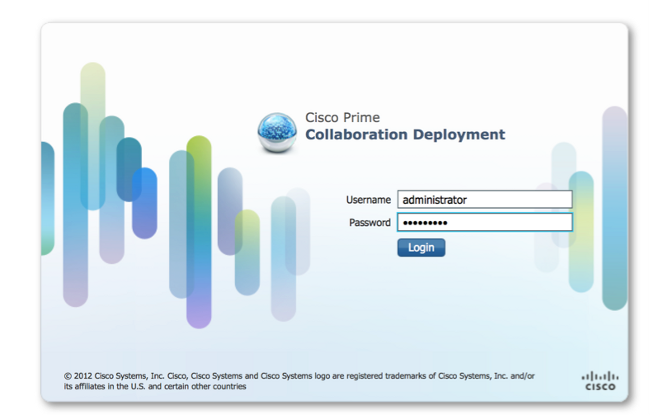
- Kies inventaris > clusters van het menu van de Cisco PCD-toepassing om tot de Clusters pagina te komen.

- Klik op Cluster boven in de Clusters-pagina ontdekken om huidige clusters te ontdekken.

De wizard Cluster ontdekken verschijnt.
- Typ de gewenste informatie onder Stap 1 van de wizard en klik op Volgende.

Tijdens het proces van ontdekking, wordt een COP bestand (ciscocm.ucmap_platform.org.cop) automatisch geïnstalleerd op de actieve verdeling van alle knopen in het cluster. Dit COP-bestand wordt alleen gebruikt voor het clusterzoekproces en heeft geen andere invloed op de oproepbeheerder.
- Onder Stap 2 van de wizard genereert Cisco PCD een lijst met clusterknooppunten uit de serverinventaris van de uitgever. Het kan een paar minuten duren om dit te voltooien. Nadat de lijst volledig is gegenereerd, is het "Cluster Discovery PROCES compleet." bericht verschijnt. Klik na voltooiing van het programma op Next om verder te gaan naar Stap 3 van deze wizard.

- Klik op de knop Functies toewijzen om functies (optioneel) toe te wijzen aan elk van de clusterknooppunten. Het dialoogvenster Functies toewijzen verschijnt. Nadat u alle functies hebt toegewezen die u wilt toewijzen, klikt u op OK.

- Klik op Voltooien.

Het cluster verschijnt op de Cluster pagina en toont de naam, het product en de versie van het cluster en een Cluster type van "ontdekt". Discovery Status zou moeten opgeven "Successful".
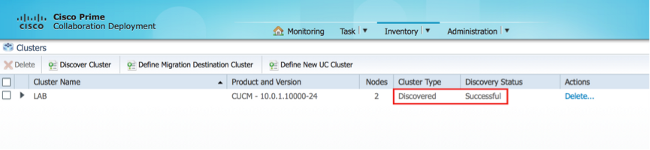
- Kies Taken > upgrade van het hoofdmenu.
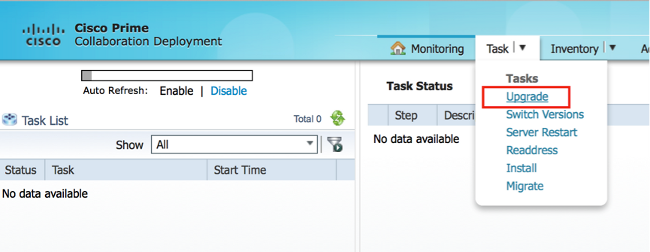
- Klik op Upgradetaak toevoegen.
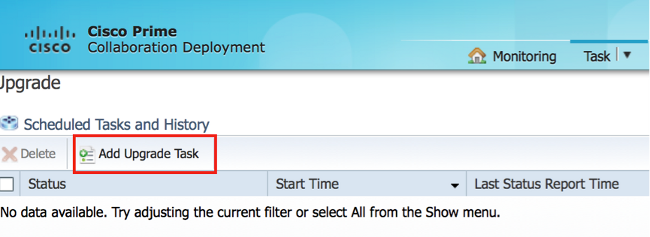
De wizard Upgradeupgrade toevoegen geeft weer.
- Kies in de vervolgkeuzelijst Cluster en de vervolgkeuzelijst Product, de cluster en het product waarop de knooppunten moeten worden bijgewerkt. Controleer de Cluster Nodes-vinkjes die deel uitmaken van de upgrade in de lijst met knooppunten. Klik op Volgende.

- Klik op Bladeren om de upgradebestanden van de bestandsserver te selecteren.
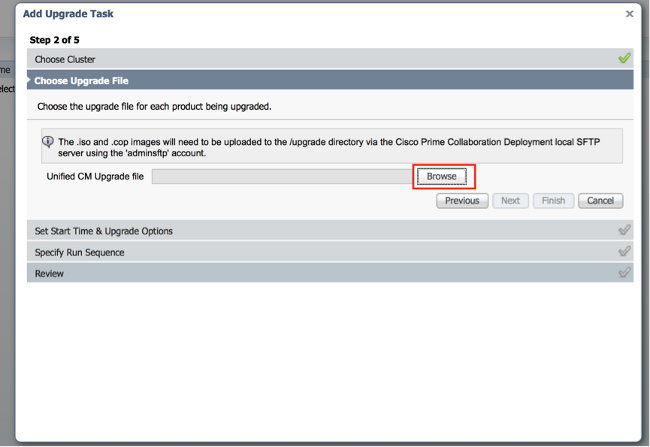
- Klik op Kies bestand en klik op Volgende.
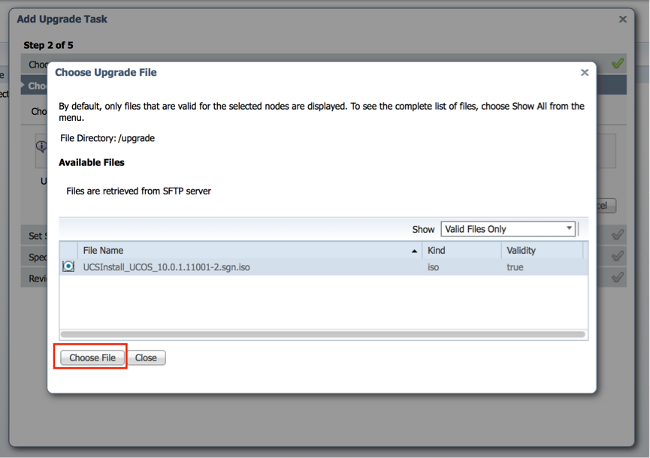
- U hebt verschillende opties om upgrades te plannen. Klik op de radioknop voor de gewenste optie. In dit voorbeeld werd "handmatig starten" geselecteerd. Klik op Volgende.
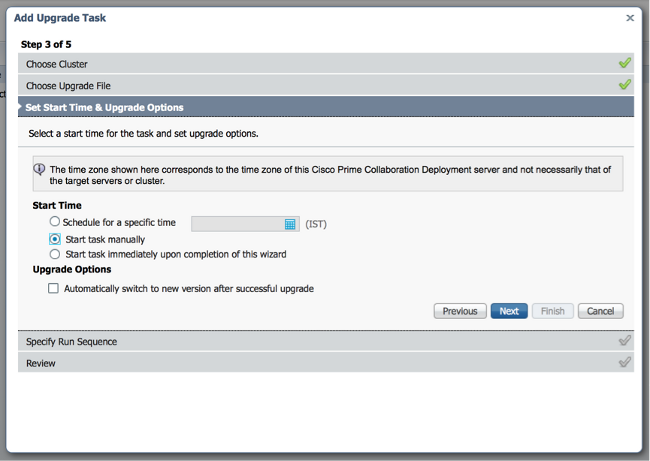
- [Optioneel] Specificeer de volgorde van stappen om de taak te voltooien. Als dit niet is opgegeven, gebruikt het de standaardoptie.
- Klik op Volgende.

- Gebruik het gedeelte Review om de details van de taak die u hebt gemaakt te controleren. U kunt desgewenst opmerkingen voor de taak toevoegen. De opmerkingen worden met de taak opgeslagen en zijn zichtbaar als de taak vóór de voltooiing is bewerkt. Klik op Voltooien om de taak te plannen.
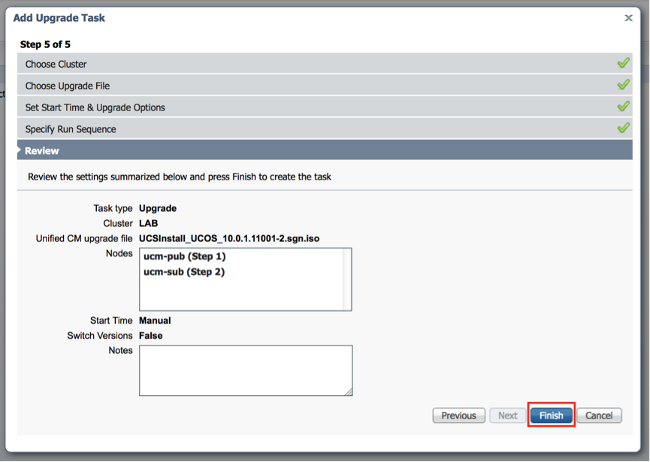
- Klik handmatig op Start om de taak in een handmatige start te houden.

Verifiëren
Gebruik dit gedeelte om te bevestigen dat de configuratie correct werkt.
- Klik op Monitoring in het hoofdmenu om de monitoringpagina te bekijken.
- Klik op Log bekijken.
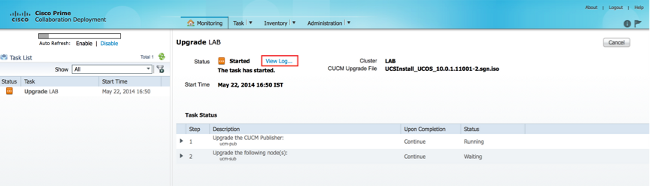
Het taaklogboek bekijken verschijnt.

Problemen oplossen
Deze sectie verschaft informatie die u kunt gebruiken om problemen met uw configuratie op te lossen.
Het succes of de mislukking van elke stap in de upgrade-taak hangt af van de vraag of de PCD-server een antwoord van elke server in de cluster in het upgradeproces kan ontvangen. Als de upgrade mislukt, controleert u de installatiestatus van het COP-bestand direct op het Unified Communications-knooppunt. Een volgende stap vooruit is het verzamelen van installatielocaties en upgradelogbestanden en het controleren van de reden voor het falen.
De installatiebestanden kunnen ook van de CLI worden verzameld met de opdracht voor het installeren /* van bestanden.
Daarnaast kunt u PCD Main Application logs verkrijgen met de opdracht activeren/loggen/log4j/*.
Contact Cisco
- Een ondersteuningscase openen

- (Vereist een Cisco-servicecontract)
 Feedback
Feedback